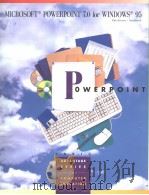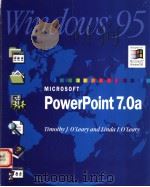《Microsoft PowerPoint 4 for Windows使用指南》
| 作者 | (美)Stephen W.Sagman著;黄建江等译 编者 |
|---|---|
| 出版 | 北京:清华大学出版社 |
| 参考页数 | 366 |
| 出版时间 | 1995(求助前请核对) 目录预览 |
| ISBN号 | 7302019096 — 求助条款 |
| PDF编号 | 86536078(仅供预览,未存储实际文件) |
| 求助格式 | 扫描PDF(若分多册发行,每次仅能受理1册) |

第一部分PowerPoint 概述3
第1章 设置PowerPoint 工作环境3
导言3
1.1什么是PowerPoint ?4
1.2 PowerPoint 的基本概念(要读这一节!)5
1.2.1 PowerPoint 的视口5
1.2.2 启动PowerPoint9
1.2.3 视口的切换11
1.2.6 工具栏的使用13
1.2.4 控制PowerPoint 窗口13
1.2.5 对文稿窗口进行操作13
1.2.7 移动幻灯片16
1.2.8 存盘17
1.3 求助19
1.3.1 使用帮助按钮20
1.3.2 使用线索卡片20
第2章 PowerPoint 的基本操作21
2.1 第一步:开始制作文稿23
2.2 第二步:选择文稿的内容和外观24
2.3 第三步:输入和编辑文本25
2.4 第四步:增加统计图形、机构图和表幻灯片26
2.5 第五步:增加注解和图饰28
2.6 第六步:检查文稿29
2.7 第七步:存盘30
2.8 第八步:打印输出,制成幻灯片或电子文稿30
2.9 第九步:坐享成功的喜悦31
第3章 开始制作文稿35
第二部分建立基本文稿35
3.1 从文稿的内容出发建立方稿36
3.1.1 使用AutoContent Wizard36
3.1.2 从Microsoft Word中输入方稿大纲41
3.1.3 不借助其它方法,从头输入文本41
3.2 从文稿的设计方案出发建立文稿42
3.2.1 使用Pick a Look Wizard42
3.2.2 选择文稿模板45
3.2.3 从零开始设计文稿方案46
第4章 在大纲视口中加工文本47
4.1 切换到大纲视口50
4.2 输入到大纲视口51
4.3 增加层次小标题53
4.4 在大纲视口中编辑文本55
4.4.1 选择本文56
4.4.2 移动和拷贝文本58
4.4.3 删除文本60
4.4.4 撤消编辑60
4.5 查找和替换文本60
4.6 拼写检查61
4.7 在大纲视口中重组文本63
4.7.1 选择主题和层次小标题63
4.7.2 重新排列主题和层次小标题的次序64
4.7.3 左移或右移主题和层次小标题66
4.7.4 隐藏和重现细节67
4.8 在大纲视口中格式化文本68
4.9 输入大纲文件69
4.9.1 从Microsoft Word 6 for Windows输入文稿大纲69
4.9.3 在已有的文稿中插入一个大纲文件72
4.9.2 从另外的应用软件输入文稿大纲72
第5章 在幻灯片视口中加工文本75
5.1 在幻灯片视口中制作新的方稿77
5.2 制作标题幻灯片78
5.3 增加新幻灯片81
5.4 在层次表布局的幻灯片中输入廓文本81
5.5 在幻灯片视口中编辑文本83
5.6 在幻灯片视口中重新组织文本84
5.7.1 选择拟格式化的文本85
5.7 在幻灯片视口中格式化文本85
5.7.2 改变字体、字体风格、大小、颜色及特殊效果86
5.7.3 改变缩进方式、对齐方式及间距88
5.7.4 增加和删除层次符号91
5.7.5 改变层次符号的形状、颜色及大小93
5.7.6 设置制表符94
5.7.7 转换文本的大小写95
5.7.8 增加和删除句号96
5.7.9 传递文本风格96
5.8 移动和缩放文本目标97
5.8.2 改变目标边界区域大小98
5.8.1 使 文本自动换行功能生效或失效98
5.8.3 使文本目标适应文本数量99
5.9 特殊文本目标的格式化99
第6章 建立统计图形幻灯片101
6.1 什么是Microsoft Graph102
6.2 Graph的基本知识103
6.2.1 制作统计图形幻灯片103
6.2.2 向当前幻灯片中增加统计图形104
6.2.3 选择统计图形类型104
6.3 输入数据110
6.3.1 输入标记111
6.3.2 输入数据112
6.3.3 文本标记和数据的格式化114
6.3.4 观查统计图形115
6.3.5 选择一种自动格式116
6.4 编辑数据117
6.4.1 移动和拷贝数据117
6.4.2 插入和删除数据118
6.4.3 剔除数据118
6.4.4 特殊类型统计图形中的数据排布119
6.5 利用Microsoft Excel中的数据和统计图形122
6.5.1 将Excel中的数据输入到Graph中123
6.5.2 在Excel与Graph之间建立链接124
6.5.3 改变链接方式126
6.5.4 输入一个Excel统计图形127
6.6 利用数据文件中的数据和文本128
第7章 建立机构图幻灯片131
7.1 机构图的基本知识132
7.1.1 制作一张机构图幻灯片132
7.1.2 向一张已存的幻灯片中增加机构图133
7.1.3 使用一张已存在的机构图134
7.2 建立机构图的结构135
7.2.1 往方框中填入内容135
7.2.2 编辑文本136
7.2.3 增加和删除方框136
7.2.4 移动方框140
7.2.5 改变组或分枝的风格142
7.3 机构图的格式化144
7.3.2 文本的格式化145
7.3.1 缩放机构图145
7.3.3 方框的格式化146
7.3.4 连线的格式化147
7.4 使用绘图工具绘制方框和连线149
7.5 返回到Power Point中150
第8章 制作表幻灯片153
8.1 表的基本知识154
8.1.1 制作纯表式幻灯片154
8.2 向表中输入文本156
8.1.2 向已存在的幻灯片中增加表156
8.2.1 一个样本表159
8.3 修改表160
8.3.1 选择单元格、列和行160
8.3.2 增加和删除单元格、列和行162
8.3.3 移动和拷贝单元格162
6.3.4 移动和拷贝列和行163
8.3.5 改变列的宽度及行的高度163
8.3.6 合并和分裂单元格166
8.4 表的格式化166
8.4.1 利用表自动格式命令增加边界和浓淡167
8.4.2 增加自定义边界和浓淡169
第三部分修改文稿175
第9章 总体修改175
9.1 应用另外的模板176
9.1.1 选择模板178
9.1.2 修改模板179
9.2 改变色彩方案180
9.2.1 选择一种事先定义的色彩方案181
9.2.2 建立自定义的色彩方案184
9.3 编辑幻灯片主格式186
9.3.1 打开幻灯片主格式186
9.3.2 改变背景颜色和浓淡效果187
9.3.3 幻灯片主格式的标题和层次小标题文本的格式化188
9.3.4 建立背景方案190
第10章 统计图形的格式化193
10.1 激活统计图形窗口195
10.2 选择一个统计图形目标并对其进行格式化197
10.3.1 改变一个数据系列的颜色198
10.3 二维统计图形的格式化198
10.3.2 增加标题和对标题格式化200
10.3.3 增加图例和对图例格式化206
10.3.4 轴和轴刻度的格式化208
10.3.5 显示或隐藏网格线215
10.3.6 修改统计图形背景216
10.3.7 增中和格式化数据标记217
10.3.8 移动和缩放统计图形目标219
10.4.1 调节三维视口220
10.4 三维统计图形的格式化220
10.4.2 三维统计图形目标的格式化222
10.5 高级区域图、条形图、柱形图和折线图的格式化225
10.5.1 建立组合统计图形225
10.5.2 调节区域图、条形图、柱形图和折线图中图形之间的距离227
10.5.3 在区域图和折线图中增加垂直线228
10.5.4 在折线图中增中高-低线228
10.5.5 用趋势线显示和预测趋势231
10.5.6 用误差线进行误差处理232
10.6.2 为饼块加标记234
10.6.1 分离饼块234
10.5.7 改变单个数据系列中图形的颜色234
10.6 饼图和圆环图的格式化234
10.6.3 依饼块变更颜色235
10.6.4 改变第一个饼块的角度235
10.6.5 改变圆环图中心孔的大小236
10.7 雷达图和三维曲面图的格式化236
10.7.1 三维曲面图形区间的格式化237
10.8 建立图片式统计图形237
10.9 将统计图形格式化作为自动格式存盘238
10.10 文本框的增加和格式化239
10.10.1 增加文本框239
10.10.2 文本框的格式化240
10.11 箭头的增加和格式化240
10.12 将统计图形转变为图形目标241
第11章 幻灯片排序视口的应用243
11.1 切换到幻灯片排序视口244
11.1.1 放大及缩小244
11.2.1 重排幻灯片次序245
11.2 在幻灯片排序视口中修改文稿内容245
11.2.2 增加和删除幻灯片247
11.2.3 复制幻灯片248
11.2.4 在文稿间移动和拷贝幻灯片249
11.3 在幻灯片排序视口中更改设计方案250
11.3.1 更改文稿的模板和色彩方案250
11.3.2 更改选择幻灯片的色彩方案251
11.3.3 在幻灯片间拷贝色彩方案251
11.3.4 更改背景252
第12章 文本注解和报告人注释255
第四部分增加文本注解和图形、图象255
12.1 增加文本注解256
12.1.1 文本注解的格式化258
12.1.2 文本框的移动、缩放及格式化259
12.1.3 复制文本框260
12.2 增加报告人注释260
第13章 绘制图形目标263
13.1 建立绘图区域264
13.2.1 直线段和箭头266
13.1.1 绘图工具栏266
13.2 绘制基本的几何图形266
13.2.2 矩形和正方形267
13.2.3 椭圆和圆268
13.2.4 弧268
13.2.5 自由形状几何图形269
13.2.6 自动几何图形270
13.2.7 往目标中增加文本271
13.2.8 改变目标的几何形状272
13.3 目标编辑273
13.3.1 选择目标274
13.3.2 对目标进行特别填充274
13.3.3 为目标加阴影276
13.4 目标风格的传递278
13.4.1 保存目标的风格作为新的默认值278
13.5 目标的排布278
13.5.1 目标组合279
13.5.2 目标的剪切、拷贝和复制279
13.5.3 目标的移动、自由缩放或按比例缩放280
13.5.4 目标的旋转与翻转281
13.5.5 目标的堆积283
13.5.6 目标的对齐284
13.6 将图形目标存盘以供其它文稿使用284
第14章 增加剪贴画片和位图图象287
14.1 使用剪贴画片画廊288
14.1.1 向幻灯片增加剪贴画片288
14.1.2 向文稿的背景增加剪贴画片290
14.1.3 用Find Picture对话框寻找剪贴画片290
14.1.4 替换幻灯片上的剪贴画片291
14.1.5 为剪贴画片重新着色,使之与当前的色彩方案相匹配292
14.1.6 向剪贴画片画廊中增加剪贴画片293
14.2 从另外的应用软件输入画片294
14.3 向幻灯片增加位图图象296
14.3.1 剪裁一个位图图象297
14.3.2 位图图象的重新着色298
第五部分显示文稿成果301
第15章 打印输出和制作35mm幻灯片301
15.1 设置幻灯片格式302
15.1.3 幻灯片走向303
15.1.1 幻灯片大小303
15.1.2 为幻灯片编序号303
15.2 打印页304
15.2.1 特别打印选项305
15.2.2 打印听众参考和报告人注释307
15.2.3 打印文稿大纲308
15.3 制作35mm幻灯片308
第16章 演示幻灯片311
16.1 建立幻灯片演示312
16.1.1 增加切入效果313
16.1.2 增加渐进效果315
16.1.3 隐藏式幻灯片316
16.2 在幻灯片演示视口演示幻灯片317
16.2.1 启动幻灯片演示317
16.2.2 用键盘控制幻灯片演示317
16.2.3 为幻灯片的自动循环演示定时318
16.2.4 标注幻灯片319
16.2.5 使用PowerPoint Viewer319
16.3.1 增加声音、乐曲和视频图像321
16.3 特别的文稿演示功能321
16.3.2 增加直播文档322
16.3.3 建立分支模式的幻灯片演示323
16.3.4 连续演示多个文稿324
第六部分PowerPoint的高级功能327
第17章 PowerPoint与其它应用软件的联合使用327
17.1 与MicrosoftWord 6一起使用PowerPoint328
17.1.1 从Word向PowerPoint拖动文本328
17.1.2 从Word文档中嵌入一个幻灯片331
17.1.5 将PowerPoint文稿链接到Word332
17.1.3 向Word传送图片332
17.1.4 在Word中嵌入一个PowerPoint文稿332
17.2 与Mricrosoft Excel5一起使用PowerPoint文稿334
17.2.1 在PowerPoint中嵌入一个Excel工作表334
17.2.2 在Excel中显示一个PowerPoint幻灯片或进行幻灯片演示336
17.3 用Mricrosoft Mail邮递文稿337
第18章 PowerPoint的优化339
18.1 建立一个默认文稿340
18.2 改变默认启动方式341
18.2.1 设置其它默认值342
18.3 数据表默认值和默认统计图形的优化342
18.4 设置几何图形的默认值344
18.5 工具栏的优化344
18.5.1 显示工具栏344
18.5.2 增加和删除安钮345
18.5.3 在工具栏或工具栏间移动按扭346
附录A PowerPoint的设计方案模板351
第七部分附录351
附录B PowerPoint工具栏361
B.1 标准(Standard)工具栏361
B.2 幻灯片排序(Slide Soter)工具栏361
B.3 格式化(Formatting)工具栏362
B.4 Graph的标准(Graph's Standard)工具栏362
B.5 绘图(Drawing)工具栏363
B.6 附加绘图(Drawing+)工具栏363
B.7 自动几何图形(AutoShpes)工具栏364
附录C 50个最有价值的快捷键365
1995《Microsoft PowerPoint 4 for Windows使用指南》由于是年代较久的资料都绝版了,几乎不可能购买到实物。如果大家为了学习确实需要,可向博主求助其电子版PDF文件(由(美)Stephen W.Sagman著;黄建江等译 1995 北京:清华大学出版社 出版的版本) 。对合法合规的求助,我会当即受理并将下载地址发送给你。
高度相关资料
-
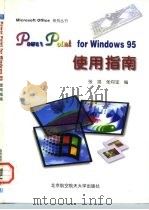
- PowerPoint for Windows 95使用指南
- 1996 北京:北京航空航天大学出版社
-
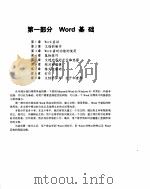
- Microsoft word for win95 使用指南
- 北京:清华大学出版社
-
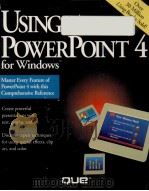
- USING POWERPOINT 4 FOR WINDOWS
- 1994 QUE CORPORATION
-
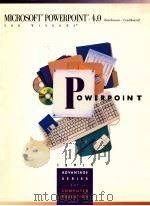
- MICROSOFT R POWERPOINT 4.0 FOR WINDOWS
- 1996 THE IRWIN ADVANTAGE SERIES FOR COMPUTER EDUCATION
-
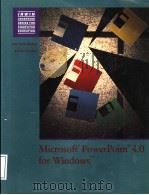
- MICROSOFT POWERPOINT 4.0 FOR WINDOWS
- 1995 THE IRWIN ADVANTAGE SERIES FOR COMPUTER EDUCATION
-

- Word for Windows使用指南
- 1996 北京:北京科学技术出版社
-

- Microsoft Mail for Windows使用指南
- 1996 北京市:清华大学出版社
-

- Excel5 for windows使用指南
- 1994 北京:清华大学出版社
-
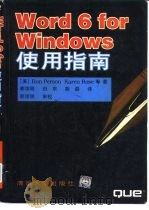
- Word 6 for Windows使用指南
- 1996 北京:清华大学出版社
-
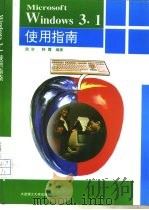
- Microsoft Windows 3.1使用指南
- 1994 大连:大连理工大学出版社
-
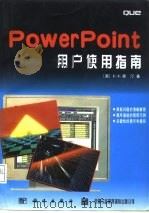
- PowerPoint用户使用指南
- 1996 北京:科学出版社;西蒙与舒斯特国际出版公司
-
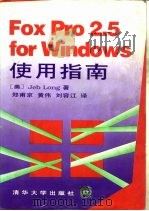
- FoxPro2.5 for Windows使用指南
- 1995 北京:清华大学出版社
-
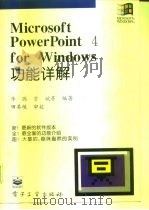
- Microsoft PowerPoint 4 for Windows功能详解
- 1995 北京:电子工业出版社
提示:百度云已更名为百度网盘(百度盘),天翼云盘、微盘下载地址……暂未提供。➥ PDF文字可复制化或转WORD